Ir al servidor donde se haya instalado el Backend de GXportal y ejecutar la opción “GXportal Tools” desde el grupo de programas de GXportal o utilizar la aplicación gxptools.bat ubicada en el directorio C:\Program Files\Artech\GXportal\Tools.
![]()
La primera pantalla que se presentará será la siguiente:
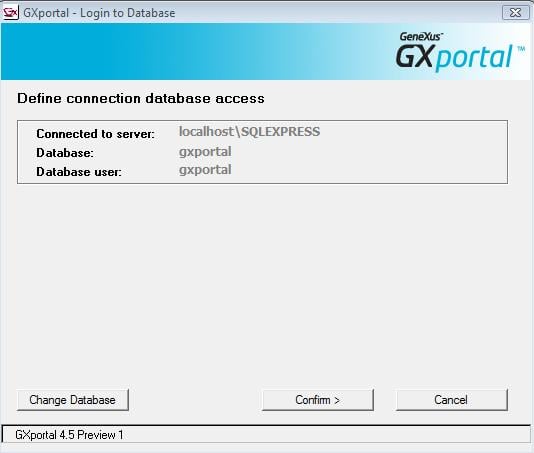
Acá se está leyendo la información de conexión a la base de datos del archivo client.cfg. Si se desean cambiar estos datos, deberá dar clic en el botón Change Database y se presentarán los siguientes campos para ser editados:
-
Database server name: nombre del servidor de base de datos donde se encuentra el portal, repositorio y/o aplicaciones que se quieren exportar/importar ó ejecutar el utilitario find and replace.
-
Port: puerto TCP/IP a través del que se conecta la base de datos.
-
Database name: nombre de la base de datos.
-
Database user:
-
Name: nombre del usuario que se usa para conectarse a la base de datos
-
Password, Confirm Password: contraseña y confirmación de contraseña del usuario para conectarse a la base de datos.
Para continuar, deberá dar clic en el botón Confirm y se presentará la siguiente pantalla:
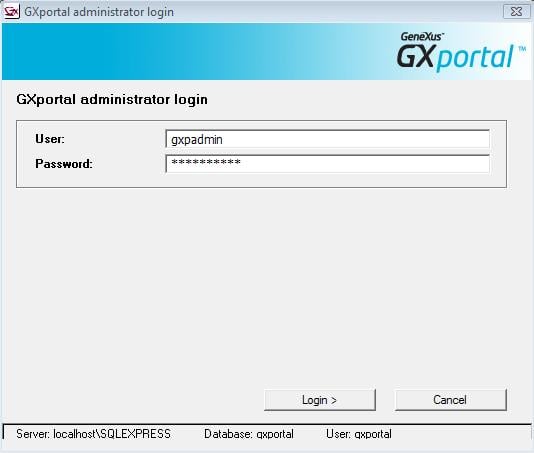
Donde deberá loguearse con el usuario administrador de GXportal ya que es el único que podrá acceder a este utilitario, ingresando su usuario (GXPADMIN) y su contraseña. Luego deberá dar clic en el botón Login, y se presentará la siguiente pantalla:
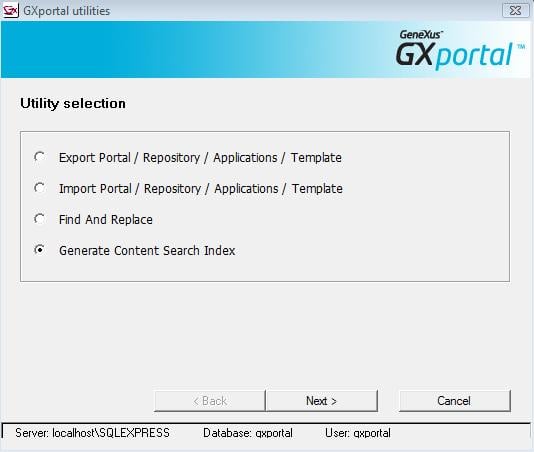
Aquí se seleccionará la opción Generate Content Search Index, y se dará clic en el botón Next. Y se presentará la siguiente pantalla:
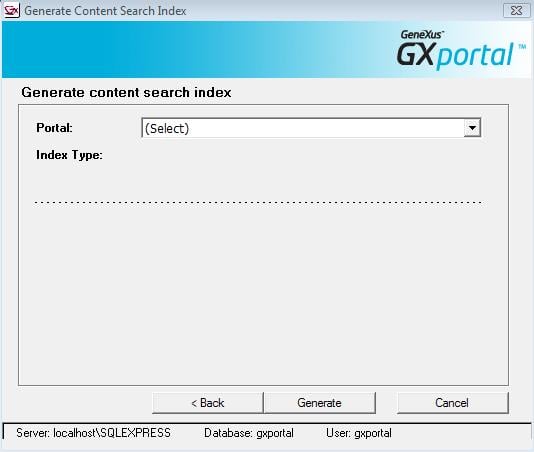
Seleccionar el portal sobre el cual se quiere regenerar el índice y presionar el botón Generate. Al final del proceso aparece el siguiente mensaje:
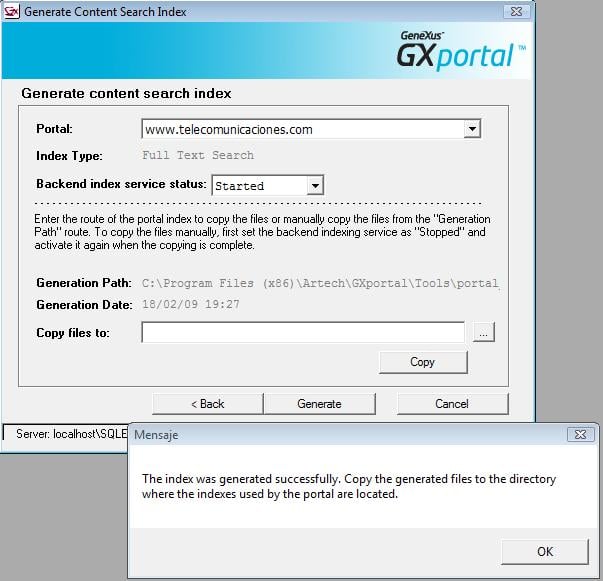
Entonces luego de presionar OK sobre el mensaje resta seleccionar la carpeta donde se copiará el archivo del índice generado a la carpeta configurada en el archivo gxpconfig.xml en el tag SearchIndexPath que a continuación se resalta en negrita:
<GXPConfigurationSDT xmlns="GXPortal">
<Environment>1</Environment>
<DBMS>1</DBMS>
<SearchIndexPath>c:\gxportal\search</SearchIndexPath>
<SearchIndexTimer>5</SearchIndexTimer>
</GXPConfigurationSDT>
Este archivo se encuentra en <directorio de instalación de gxportal>\gxpbackend\bin (por ejemplo C:\inetpub\wwwroot\gxportal\gxpbackend\bin).
Para seleccionar la carpeta presionar el botón marcado por la flecha y luego presionar el botón Copy.
